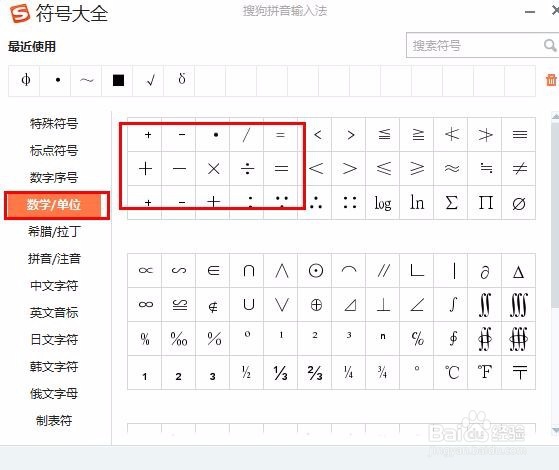我们在使用Word2007时,经常会用到“+”、“-”、“×”、“÷”这些运算符号,正常的“+”、“-”在键盘上就可以实现直接输入,但是乘号和除号就不能直接用键盘输入,虽然可以通夸臾蓠鬏过复制完成,但是在没有复制源的前提下,我们怎么来操作输入“×”、“÷”呢?下面由小编为大家解密。
工具/原料
电脑
Word2007软件
一、通过Word插入选项卡
1、这里我们首先介绍通过Word插入选项卡进行插入乘号和除号,首先打开Word软件。
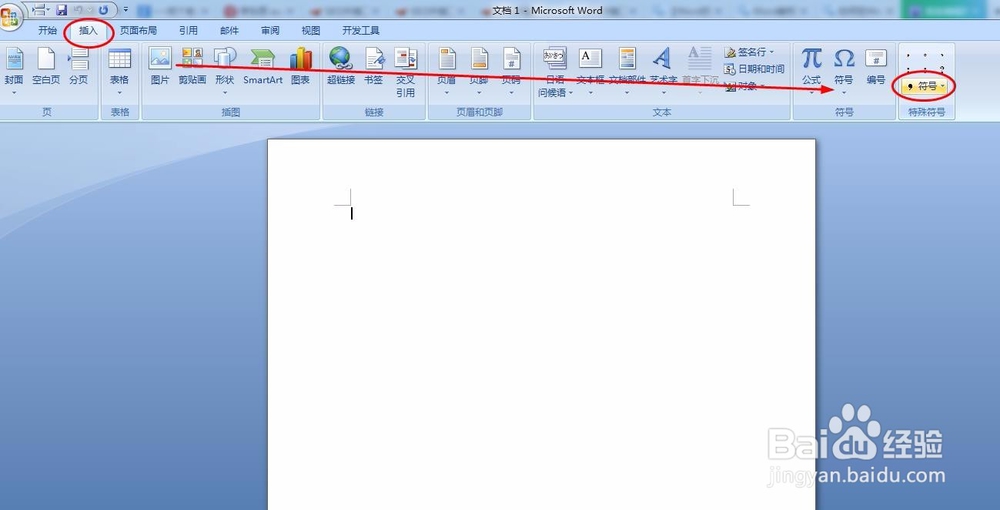
2、点击插入选项卡-符号下拉菜单,如图所示
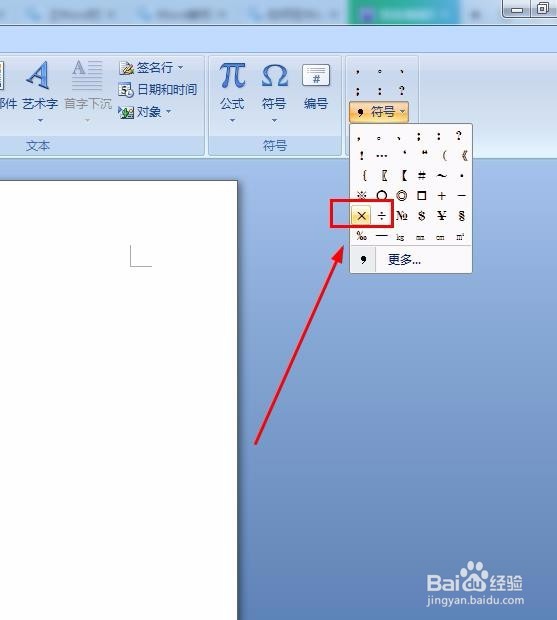
3、根据需要,点击鼠标左键,实现输入“+”、“-”、“×”、“÷”任一符号。
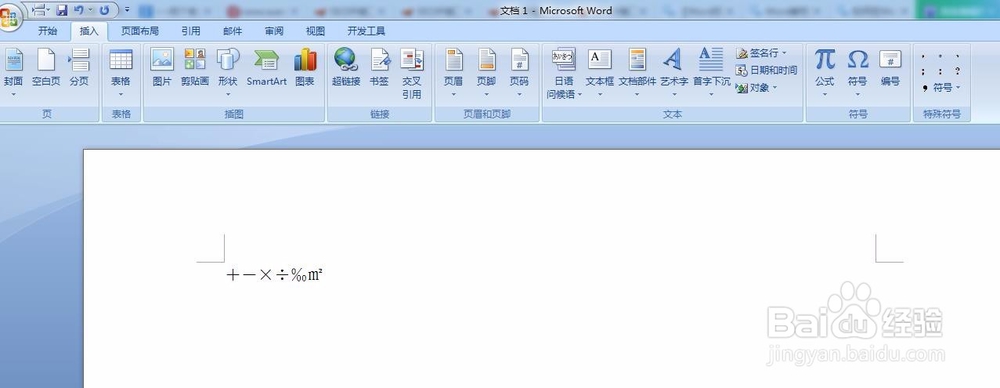
2、通过鼠标右键菜单
1、烂瘀佐栾这里我们介绍第二种方法, 是通过鼠标右键菜单输入,第一步,首先在word页面空白处右键单击鼠标,弹出对话框。选择“”插入符号“”。

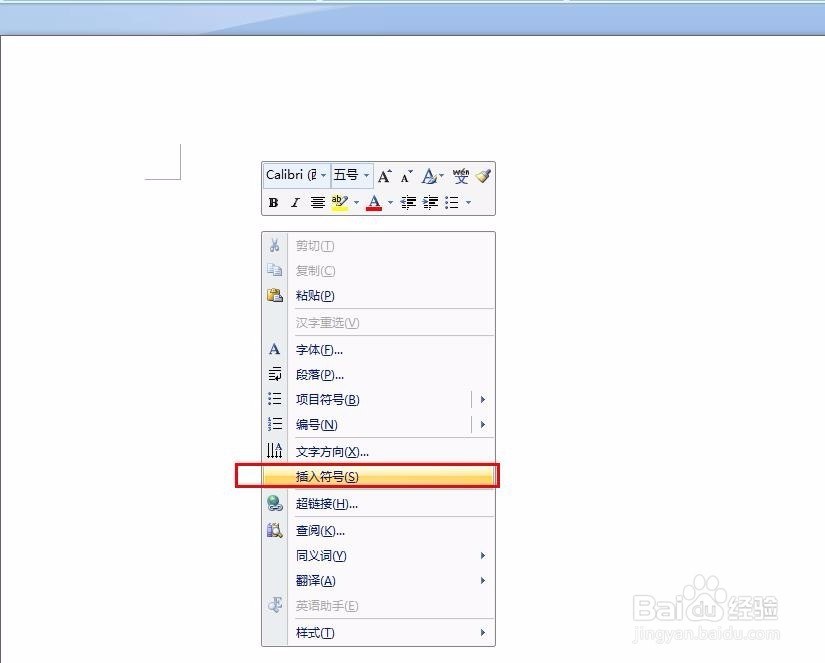
2、在弹出的对话框中,找到“字体”的下拉框中的“Symbol”选项,在下面的符号框中选择乘号或除号。

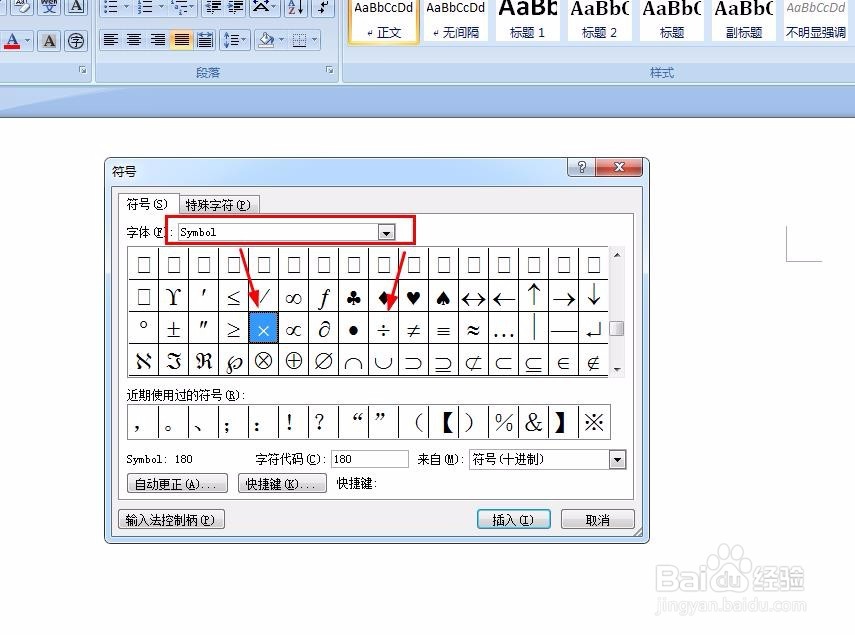
3、单击“插入”按钮即可将符号插入到文档中,插入完毕,点击关闭即可。
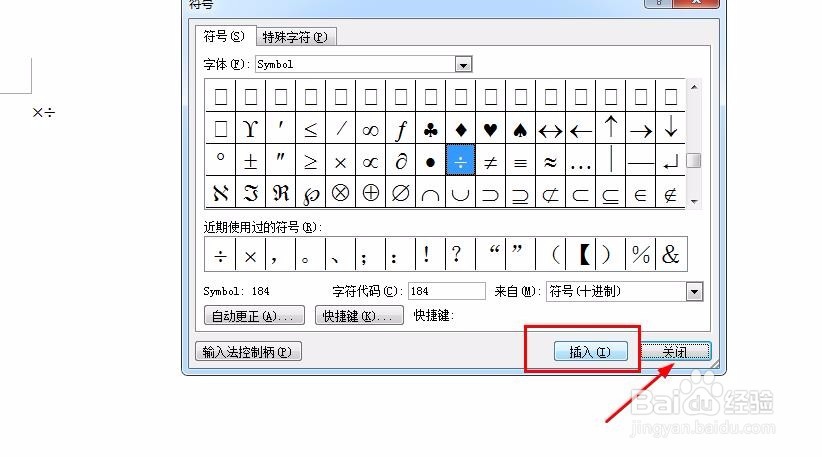
3、通过输入法插入
1、第三种方法,这里我们可以通过输入法插入这些字符,首先切换到中文输入模式。
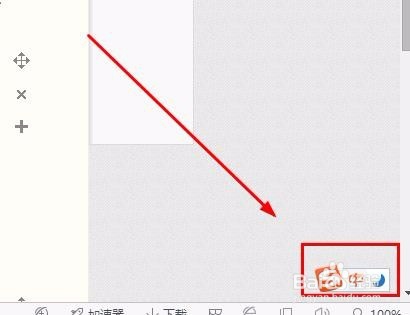
2、在输入法上面单击鼠标右键,从弹出的菜单中选择“表情符号”-“符号大全”

3、从弹出的“符号大全”对话框中选择“数字/单位”,根据需要点击即可。